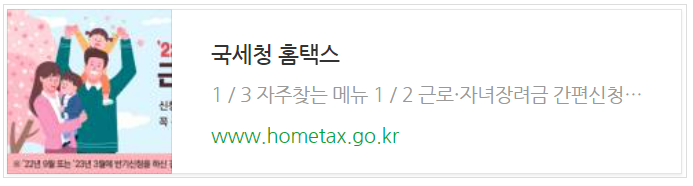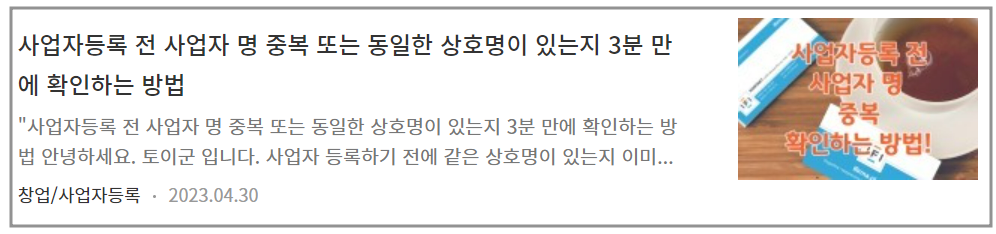"간이과세자 사업자등록증
국세청 홈택스를 통한 온라인 신청
안녕하세요. 토이군 입니다.
네이버 스마트스토어 운영하려면 사업자등록증이 필요합니다.
관할 지역 세무(오프라인) 방문 또는 국세청 홈택스(온라인)를 통해
사업자등록증을 신청하는 방법이 있습니다.
국세청 홈택스(온라인)를 통한
사업자등록증을 신청하는 방법에 대한
내용을 알려 드리겠습니다.


국세청 홈택스 접속
2023년 05월 기준
1. 국세청 홈택스 홈페이지를 검색 및 접속한다.
- 홈페이지 주소: https://www.hometax.go.kr/websquare/websquare.wq?w2xPath=/ui/pp/index.xml&tmIdx=0&tm2lIdx=&tm3lIdx=
2. 공동·금융인증서를 통한 로그인한다.
- 사업자등록증을 신청하기 위해서는 홈택스 로그인을 해야 합니다.
◈ 이미지 자료



사업자등록증 신청하기
2023년 05월 기준
1. 사업자 등록신청(개인) 클릭
- 메뉴위치: 신청/제출 → 사업자등록신청(개인)

2. 사업자 등록신청(개인)
- 인적사항 입력 (아래와 같이 입력)
- 상호명 입력 / 주민등록번호 / 성명(대표자) / 휴대전화번호 / 전자메일주소 / 사업장전화번호 입력

3. 업종 선택
① 전자상거래 통신 판매업 업종코드 정보
- 525101 전자상거래 소매업 :
-. 일반 대중을 대상으로 온라인 통신망(사회관계망 서비스 SNS 채널은 제외)을 통하여 각종 상품을 소매하는 산업활동
- 525102 기타 통신 판매업 :
-. 온라인 통신망 이외의 기타 통신수단에 의하여 각종 상품을 소매하는 산업활동
- 525103 전자상거래 소매 중개업 :
-. 개인 또는 소규모 업체가 온라인상에서 재화나 용역을 판매할 수 있도록 중개업무를 담당하는 산업활동
- 525104 SNS마켓 :
-. 블로그, 카페 등 각종 사회관계망 서비스(SNS) 채널을 이용하여 물품판매, 구매, 알선 중개 등을 통해 수익을 얻는 산업활동
※ 일반적인 전자상거래 업이라면 → "525101"로 선택하시면 됩니다.
② 업종 선택 방법
ⓐ '업종 입력/수정' 클릭

ⓑ 업종코드 '515101'을 입력 후 '조회하기' 클릭
ⓒ 업종코드 '515101' 확인, 업태명 '도매 및 소매업' 확인, 세세분류명 '전자상거래 소매업' 확인
ⓓ 위 해당내용 확인 후 '선택' 클릭

ⓔ 전체적인 내용 검증 후 '등록하기' 클릭

ⓕ 업종코드 확인 및 선택 후 '업종 등록' 클릭
ⓖ 업종 선택 완료
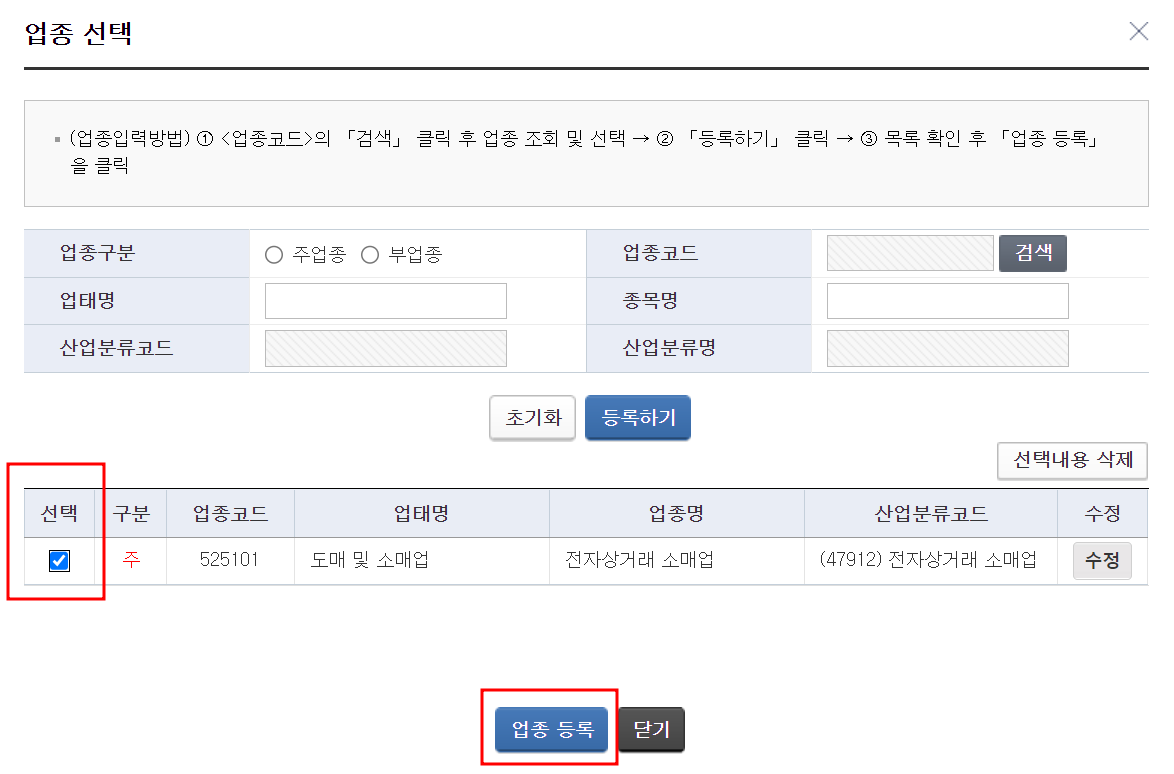
ⓗ 사업설명 - 내용 입력은 선택사항


4. 사업자 정보입력
① 개업일자
- 사업자 개업일자는 본인이 직접 정한 수 있습니다.
- 일반적으로 사업자 개업일자는 사업을 시작하고자 하는 날짜로 설정하시면 됩니다.
② 사업장구분
- 사무실을 소유하고있거나 또는 집으로 할경우 '본인소유'
- 사무실을 빌려서 운영한다면 '타인소유' 선택하시면 됩니다.

5. 사업자 유형 선택
- 사업자 유형은 일반 or 간이 중 선택
※ 아래 함께 읽으면 좋은 콘텐츠에서 사업자 유형 선택 관련하여 내용 참조

6. 선택사항
- 사업에 필요한 사항만 체크 및 내용 작성
- '저장 후 다음'

7. 제출서류 선택
- 사업자등록증 신청 시 제출해야 하는 서류는 개인 또는 법인에 따라 요구되는 서류가 다를 수 있습니다.
- 사업장 주소지와 등본상 주소지가 동일한 경우에는 제출 서류가 없을 수 있습니다.
(관할세무서 세무 담당자에게 확인하시기 바랍니다.)


8. 사업자등록증 최종 내용 확인 후 신청서 제출
- 최종 내용 검토 후 "신청서 제출하기" 버튼 클릭

사업자 등록증 신청 완료
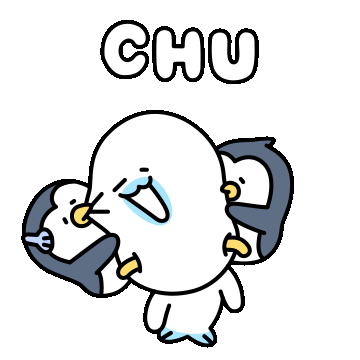
9. 사업자등록증 신청 및 처리 상태 확인
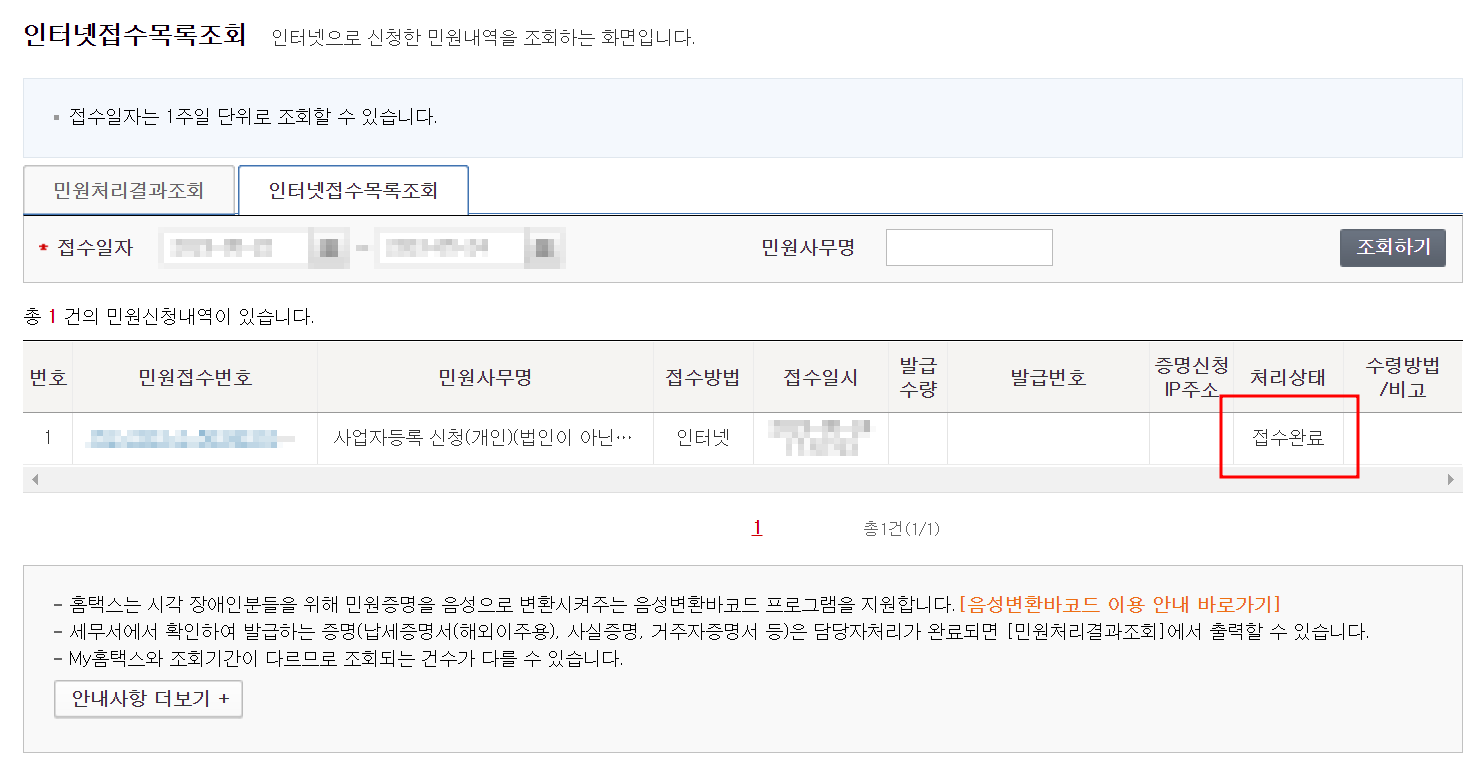

함께 읽으면 좋은 콘텐츠
1. 사업자등록 전 사업자 명 중복 또는 동일한 상호명이 있는지 3분 만에 확인하는 방법
2. 스마트스토어 사업자 등록 시 간이과세자 유리할까? 일반과세자 유리할까?
도움이 되었다면 공감을 눌러주시면 감사하겠습니다.! ♡
'창업 > 사업자등록' 카테고리의 다른 글
| G마켓 옥션 EMS 판매자센터 회원가입 시 '유효한 사업자가 아닙니다' 오류 해결하는 방법 (3) | 2024.11.13 |
|---|---|
| 구매안전서비스 이용확인증 네이버 스마트스토어 발급을 통한 정부24 통신판매업 신고 방법 (0) | 2023.06.20 |
| 온라인 셀러를 하기 위한 하루 만에 사업자 등록증 발급 완료 (2) | 2023.05.29 |
| 스마트스토어 사업자 등록 시 간이과세자 유리할까? 일반과세자 유리할까? (0) | 2023.05.01 |
| 사업자등록 전 사업자 명 중복 또는 동일한 상호명이 있는지 3분 만에 확인하는 방법 (0) | 2023.04.30 |